时间:2021-11-01 12:45:35 作者:一招 来源:系统之家 1. 扫描二维码随时看资讯 2. 请使用手机浏览器访问: https://m.xitongzhijia.net/xtjc/20211101/231292.html 手机查看 评论 反馈
Xmanager怎么连接linux桌面?Xmanager远程工具能把远端Unix/Linux的桌面无缝地带到你的Windows上,甚至是在内网或防火墙后,也能通过SSH协议安全的运行远端的X应用程序,那么Xmanager怎么连接linux桌面进行管理呢?来看看详细的使用方法吧。
Xmanager怎么连接linux桌面?
1、打开Xmanager软件,然后点击【文件】-【新建】,然后选择您要新建的选项,点击【Xstart】。
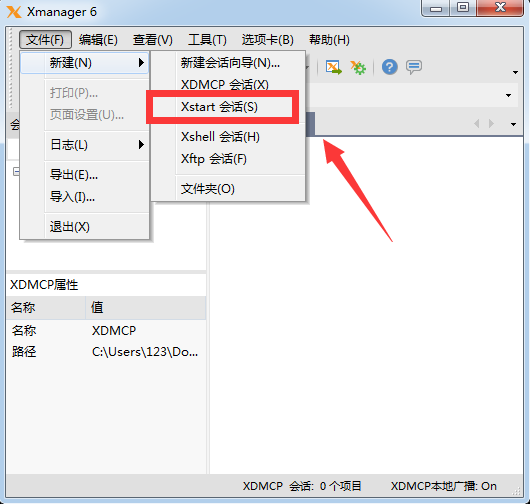
2、接着在打开的新建窗口中,输入会话名称,主机,用户名,密码选项,选择完成后点击【确定】。
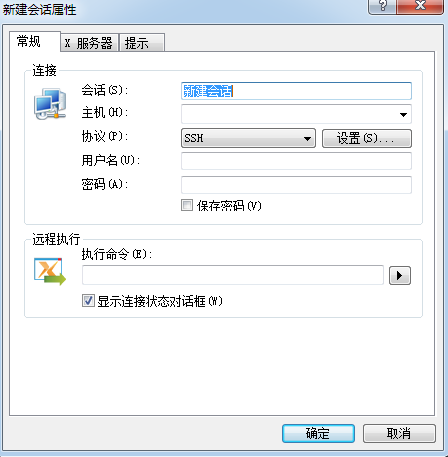
3、然后返回Xmanager软件界面,点击菜单栏中的【工具】选择【Xstart开始】。
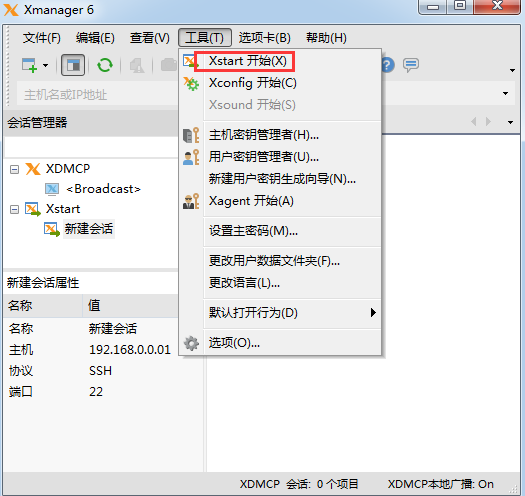
4、在打开的Xstart窗口中点击【新建】,输入名称,输入完成后点击【确定】。
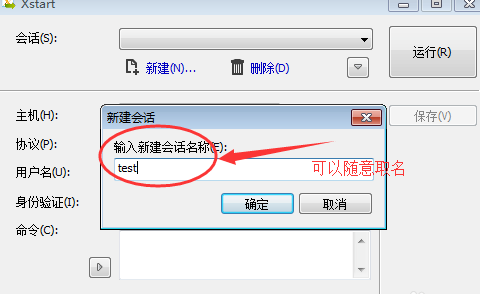
5、输入Xmanager远程IP地址,选择协议,设置密码,输入完成后点击【保存】。
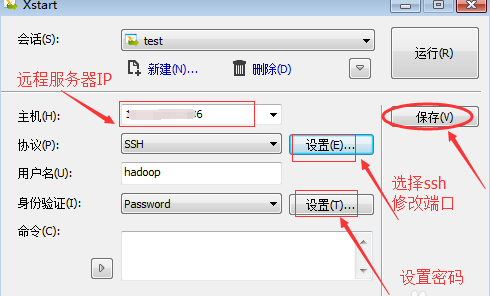
6、点击Xstart右上角的【运行】后,正在执行命令,您需要耐心等待。
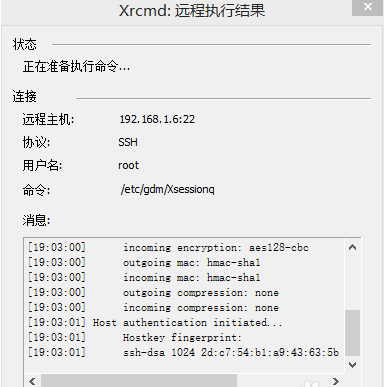
7、在弹出的安全警告窗口中点击【接受并保存】。
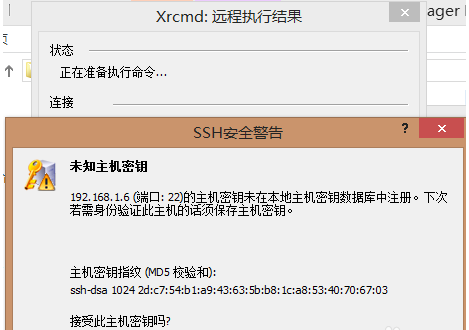
8、在打开的用户身份验证窗口中验证用户,您可以点击使用键盘输入用户身份验证然后点击【确定】。
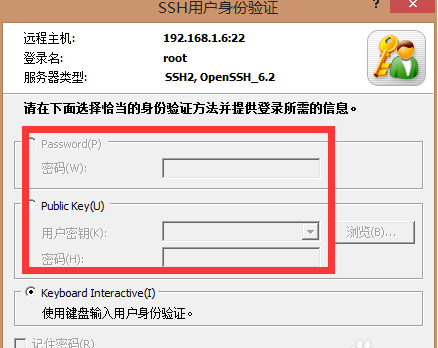
9、完成后就可以连接linux桌面了。
发表评论
共0条
评论就这些咯,让大家也知道你的独特见解
立即评论以上留言仅代表用户个人观点,不代表系统之家立场